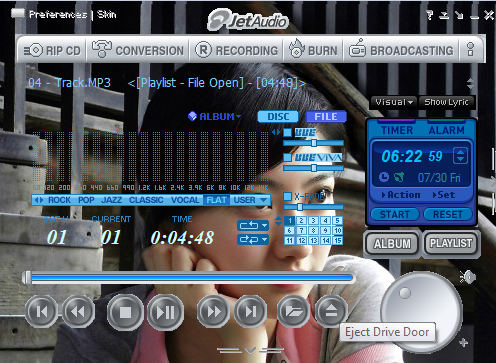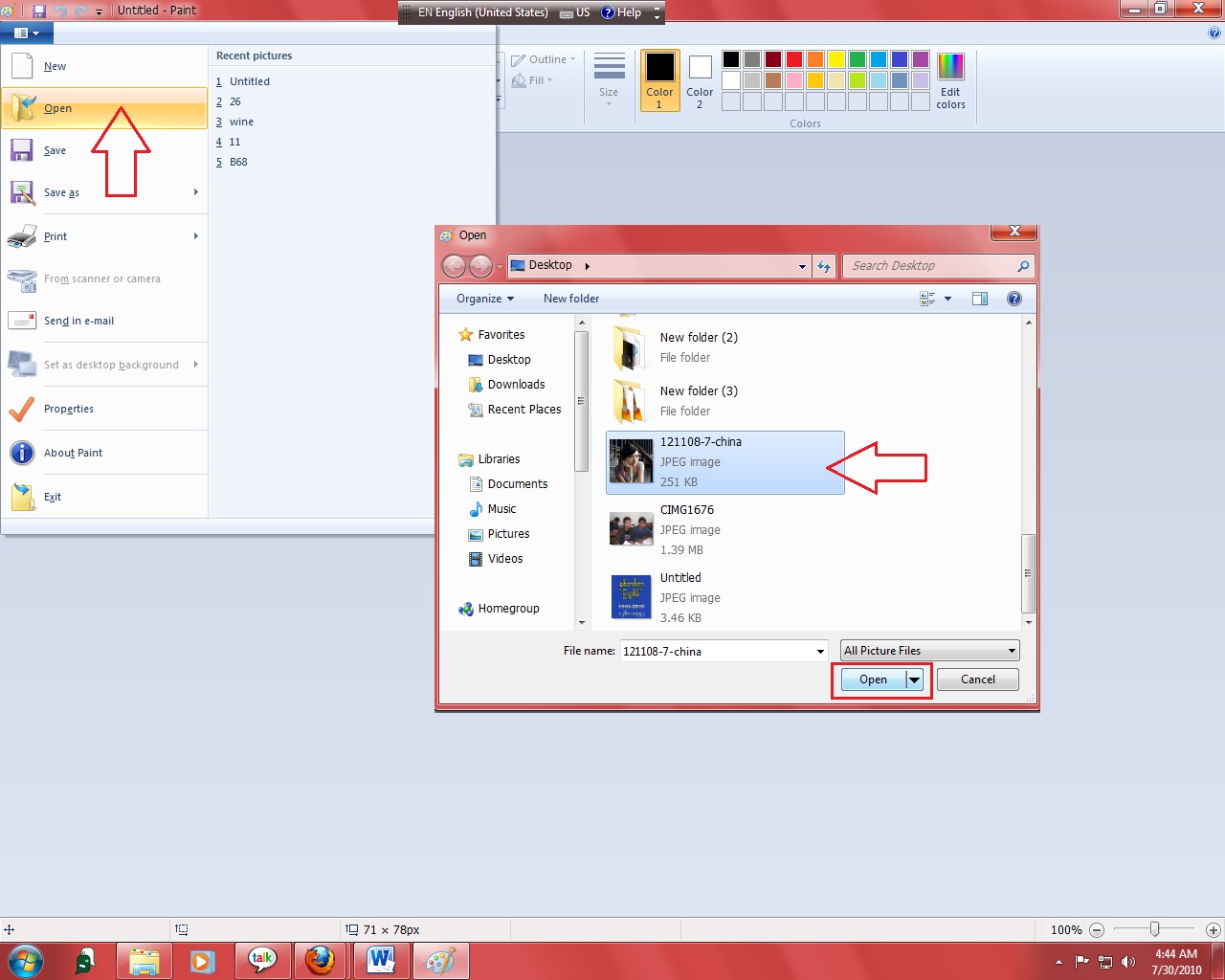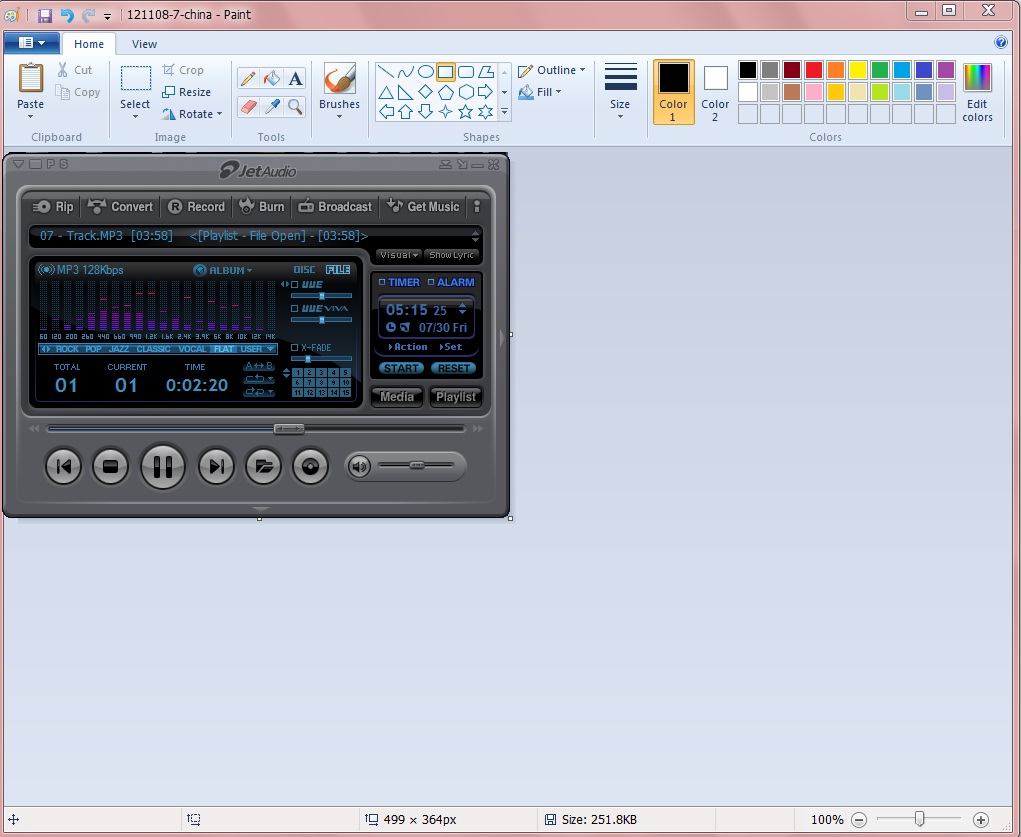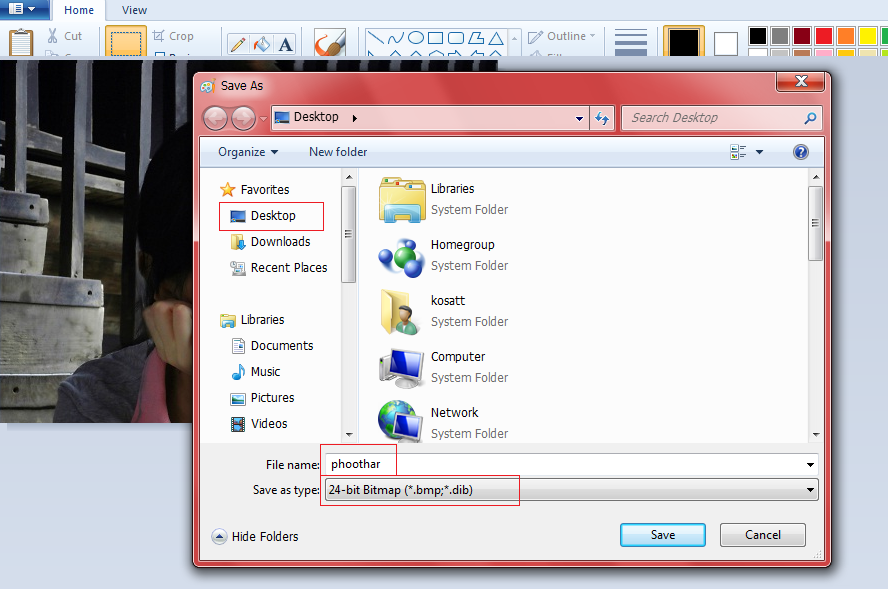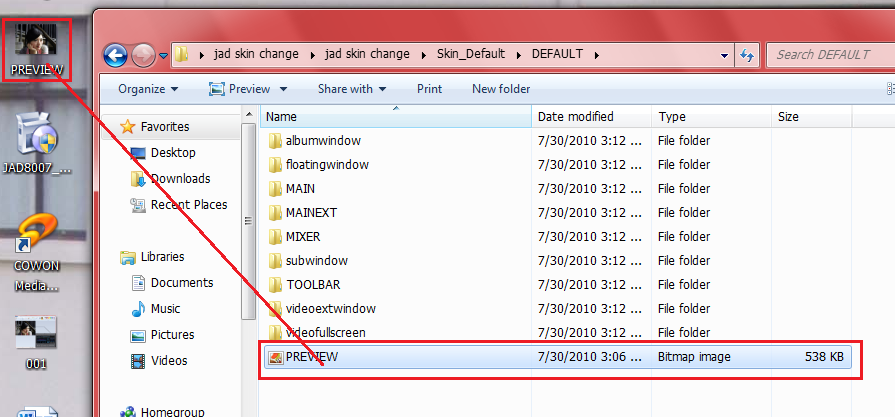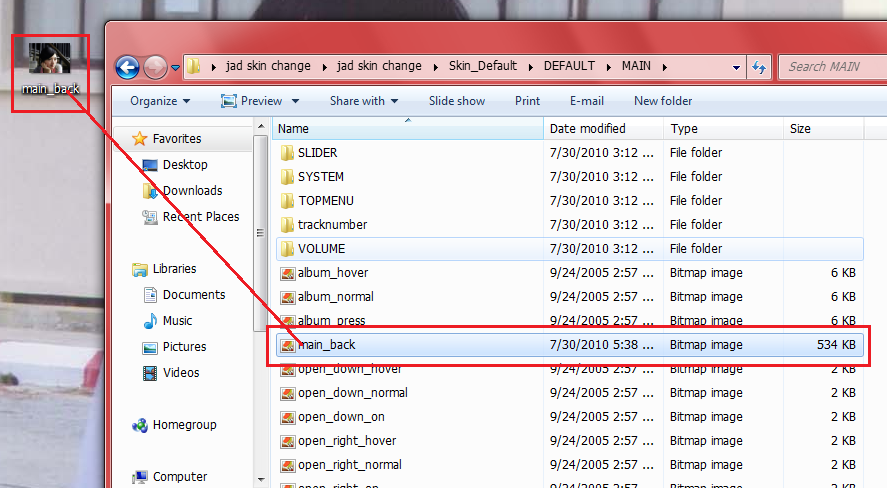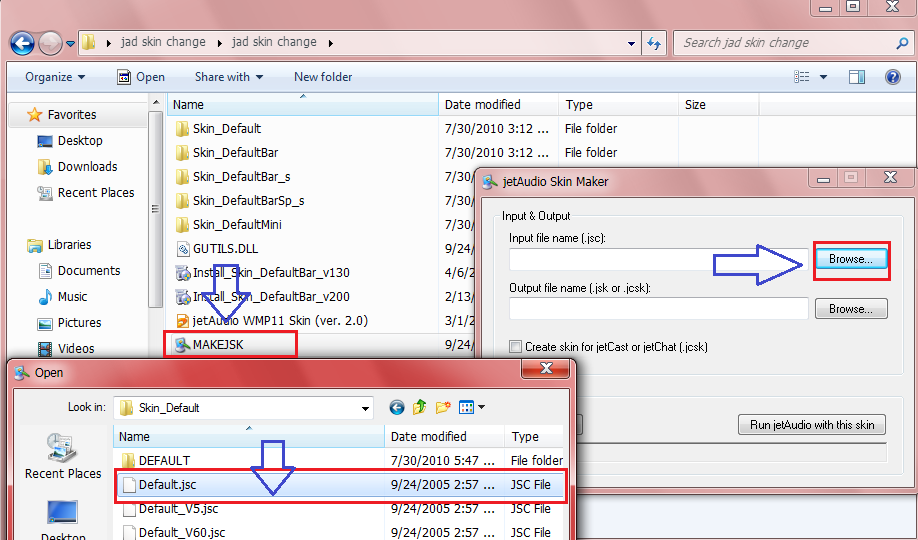Opera sharing and Opera_1060_int_Setup
အရမ္းမိုက္တဲ့ file sharing တစ္ခုၿပမယ္။Opera file sharing လုိ႔ေခၚတယ္။ဘယ္လိုသံုးရမလဲ?သံုးဖုိ႔ ဘာေတြလုိအပ္လဲဆုိရင္ opera file sharing လုပ္ဖုိ႔ opera software တစ္ခုေလာက္ေတာ့ down ရမယ္။ေအာက္ဆံုး link မွာ down လုိက္ပါ။Opera file sharing ရဲ႕အားသာခ်က္ေတြ ေၿပာၿပမယ္။
ကိုယ့္ computer က share လုိက္ေသာ software,ebooks,movies,window operating system software ေတြ share မယ္ေပါ့ဗ်ာ။ကိုယ္ဘယ္ေလာက္မ်ား share ခ်င္လဲ?ကိုယ့္ကြန္ပ်ဴတာ hardrive တစ္လံုး မွာရိွတဲ့ data/information အကုန္ share ဦးမလား?အကုန္ေၿပာရမယ္္ဆုိရင္ unlimited ပါ။ၾကိဳက္သေလာက္ share လို႔ရတယ္။Share time လုပ္တဲ့အခါ upload time ၾကာလားလို႔ေမးလာလွ်င္ ကိုယ္တုိင္လုပ္ၾကည့္လုိက္ေပါ့!သိ လာလိမ့္မယ္။မၾကာပါဘူး ခနပါပဲ!ေနာက္တစ္ခ်က္က ကၽႊန္ေတာ္က ၿမန္မာမွာေနတယ္ဆုိပါေတာ့ ကၽႊန္ေတာ့္ သူငယ္ခ်င္းတစ္ေယာက္က india ေပါ့ဗ်ာ!ကၽႊန္ေတာ့္ သူငယ္ခ်င္း က india မွမဟုတ္ဘူး။တစ္ကမၻာလံုးမွာ ၾကိဳက္တဲ့ေနရာမွာေန sharing လုပ္လုိ႔ရပါတယ္။ေအာက္ကစာကိုဖတ္ ၾကည့္မယ္ဆုိရင္ ပိုသေဘာေပါက္လာ မွာပါ။
Opera Link is a free service that enables data sharing between all your computers and devices. It synchronizes your bookmarks, Speed Dial entries, notes, and personal bar, so they are available to you wherever you go.
ကဲအားနည္းခ်က္ကိုလည္းၾကည့္ၾကဦး! ကိုယ္ sharing လုပ္ေနတဲ့အခါ ကိုယ့္ compter ကိုယ္ေတာ့ open ထားရမယ္!ရွင္းေအာင္ေၿပာၿပမယ္ software တစ္ခု share လိုက္ၿပီဆုိေတာ့ ေနာက္ဆံုး တစ္ေယာက္ေယာက္ ကို sharing down ဖို႔ link ေပးလုိက္တယ္ေပါ့ဗ်ာ!sharing download link ကိုတဖတ္လူက down ေနပီဆုိပါ ေတာ့ အဲ့အခါမ်ိဳးမွာ ကိုယ့္ကြန္ပ်ဴတာက software တစ္ခုကုိ sharing ေပးထားတဲ့အတြက္ computer ကို ပိတ္လုိ႔ေတာ့မရဘူးေပါ့ဗ်ာ။ရူပ္သြားလားေတာ့ မသိဘူး!ကဲအသံုးၿပဳပံုကိုဆက္ၾကည့္ဦး download link ကေန down လုိက္တဲ့ Opera_1060_int_Setup_2 ကို run ေပးလုိက္ပါ။Shortcut တစ္ခုထြက္လာတယ္ေပါ့။ Double click နဲ႔ဖြင့္တယ္ေပါ့ဗ်ာ။
ကိုယ့္ computer က sharing လုပ္ဖုိ႔ ကိုယ့္အေကာင့္တစ္ခုေလာက္ ေဖာင့္ေပးရမယ္ေပါ့ဗ်ာ!ဒီအဆင့္တုိင္းသြား ေပးလုိက္ပါ။Menu Toolbar ကေန Synchronize Opera>>Enable Sychronization ကိုသြားၿပီး
ေအာက္က Accout တစ္ခုေဖာက္မလို႔ Message box တစ္ခုတက္လာလိမ့္မယ္!Next ကိုဆက္သြားေပးပါ/
ေအာက္ကအဆင့္ကို ေရာက္လာလွ်င္ ပံုမွန္လုိဘဲ g mail ေဖာက္သလုိေပါ့ဗ်ာ
Accout တစ္ခုရၿပီး sharing လုပ္ဖုိ႔ Next ကို ဆက္သြားေပးလုိက္ပါ။Creating accout loading လုပ္ပီး finish ပိုင္းၿပီးသြားရင္ ကိုယ့္ဆီကို ကိုယ္ေဖာင့္လိုက္ေသာ accout success ၿဖစ္ေၾကာင္း g mail တစ္ေစာင္ေရာက္လာပါမယ္။Accout တစ္ခုပိုင္ဆုိင္ၿပီၿဖစ္တဲ့အတြက္ မိမိေဖာက္လုိက္တဲ့ accont အတိုင္း ထိပ္ ဆံုးေလာက္နားမွာ Home ဆိုၿပီးေပၚလာပါမယ္။File မ်ားကို sharing လုပ္ေပးမည္ၿဖစ္တဲ့အတြက္ Sharing ဆို တာကိုသြားပါမယ္။Sharing ေအာက္မွာလည္း Share ခ်င္တဲ့ file type အမ်ိဳးအစားေတြ ၿပထားေပးပါတယ္။ Media Player တို႔ Photo sharing တုိ႔ေပါ့!
ကဲ File Sharing ကိုေရႊးလုိက္ၿပီၿဖစ္တဲ့အတြက္ sharing ေရႊးခုိင္းမယ့္ box တစ္ခုေပၚလာရင္ sharing ေပးခ်င္ေသာ files မ်ားကို Choose.. ထဲမွ ရွယ္ေပးလုိက္ေပါ့ OK ကိုႏွိပ္လုိက္ၿပီး အဆင့္ဆင္လုပ္ေဆာင္ သြားပါမယ္။Sharing loading time ၿပီးဆံုးတဲ့အတြက္ ဒီအဆင့္ကိုေရာက္လာပါတယ္။ကၽႊန္ေတာ္က Desktop တစ္ခုလံုးကို sharing လုပ္လုိက္တဲ့အတြက္ သူကို share ယူဖို႔ လင့္ကိုထုတ္ေပးပါတယ္။ေအာက္ကိုၾကည့္ေပးပါ။
Sharing ဆိုတဲ့ ၿပထားေသာအကြက္က link က ကိုယ့္သူငယ္ခ်င္းကို Desktop တစ္ခုလံုးကို download လုပ္ခိုင္းဖုိ႔ down link ၿဖစ္ပါတယ္။Privacy options for File Sharing ဆိုတဲ့ အကြက္ထဲက password ကေတာ့ လံုၿခံဳမွုရိွေအာင္ password ထားေပးၿခင္းပါ။ကဲၿပီးပါပီ တစ္ေယာက္ကုိ sharing ေပးမယ့္အတြက္ link ကိုေပးၿပီး password ေပးရံုနဲ႔ ကိုယ့္ကြန္ပ်ဴတာက file tyes မ်ားကို share ႏိုင္ၾကပါၿပီ။လာလည္ေပးတဲ့ အတြက္ ေက်းဇူးပါ။
ဒီပို႔စ္ကို PDF FILE လုိခ်င္ရင္
Software down ရန္ေအာက္က link ယူပါ
Opera_1060_int_Setup_2